Nota: Riteniamo importante fornire il contenuto della Guida più recente non appena possibile, nella lingua dell'utente. Questa pagina è stata tradotta automaticamente e potrebbe contenere errori di grammatica o imprecisioni. L'intento è quello di rendere fruibile il contenuto. Nella parte inferiore della pagina è possibile indicare se le informazioni sono risultate utili. Questo è l' articolo in lingua inglese per riferimento.
Modificare la trasparenza delle forme, nonché di altri oggetti di un disegno usando il riquadro Formato forma.
-
Fare clic con il pulsante destro del mouse sulla forma da modificare, quindi scegliere Formato forma.
-
Il riquadro Formato forma appare di solito con Riempimento e linea aperto per impostazione predefinita. Fare clic su Riempimento.
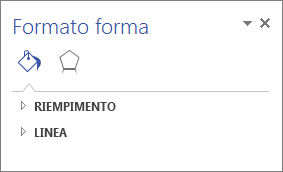
-
In Trasparenza usare il dispositivo di scorrimento per modificare il livello di trasparenza o immettere un numero per specificare la percentuale di trasparenza esatta.
A numeri più bassi corrisponde una trasparenza minore, a numeri più alti corrisponde una trasparenza maggiore.
Guardare l'anteprima dinamica sul disegno per aver un'idea dell'aspetto della forma.
Suggerimento: Per modificare la trasparenza di più di una forma, premere e tenere premuto Ctrl mentre si fa clic sulle forme che si desidera modificare. Riquadro Formato forma quindi cambia la trasparenza di tutte le forme selezionate in una sola volta. Oggetti raggruppati possono essere modificate contemporaneamente facendo clic su gruppo.
Usare la procedura precedente per impostare la trasparenza degli oggetti di un disegno, quali connettori o linee, contenitori o callout.
Se la forma presenta un riempimento sfumato
Nel riquadro Formato forma, sul dispositivo di scorrimento Riempimento > Interruzioni sfumatura fare clic su ogni interruzione (la freccia che si sposta) per impostare la trasparenza desiderata.
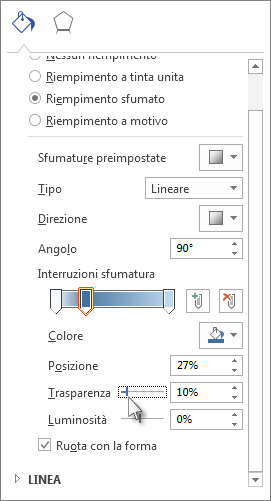
In questo modo la trasparenza viene modificata solo per la parte del disegno controllata dall'interruzione di sfumatura specificata. Se pertanto si desidera applicare la stessa trasparenza a tutta la forma, ad esempio il 75%, impostarla su questo valore in corrispondenza di ogni interruzione di sfumatura. In caso contrario, se si vuole la stessa trasparenza per l'intera forma, sarà più facile cambiare il riempimento da sfumatura a tinta unita.










